SNSでちょっとした動画を紹介したい時や、こういったブログでツールの使い方などを説明したい時、「アニメーションGIF」はサイズも軽くて便利ですよね。
以前、手軽にアニメーションGIFが作成できる「GifCam」というツールを紹介しました。
とても便利で、今でも愛用しています。
キャプチャの場合はGifCamが手っ取り早いですが、すでにmp4ファイルなどがあって、そこからgifに変換したい!というパターンもあります。
その場合は「Adobe Premiere Pro」、または「Adobe Photoshop」があればあっという間に変換できちゃいますよ!
Premiere Proでmp4をgifに変換する
まずはPremiere Proでの変換方法から。
元となる動画を読み込んだら、gifに変換したい部分のイン(始点)とアウト(終点)をマークします。
(全体を変換する場合は、マークは不要です)
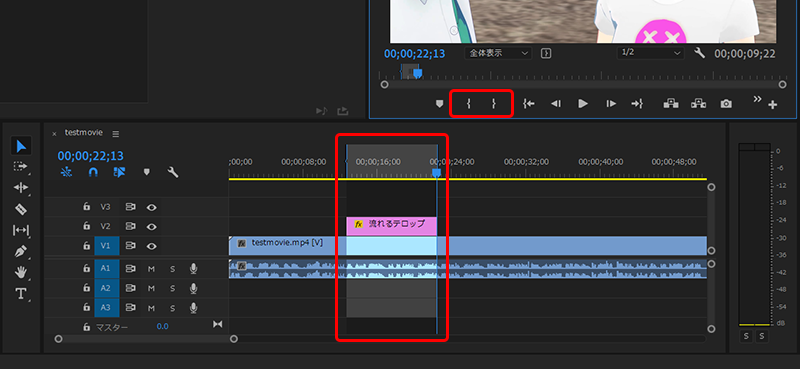
次に、ツールバーから「ファイル>書き出し>メディア」を選択。
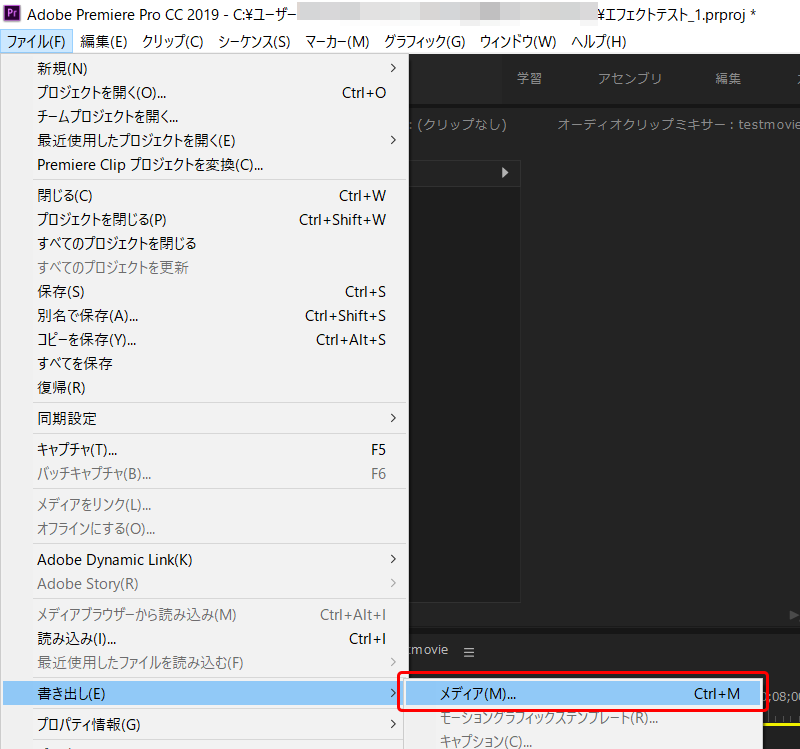
「書き出し設定」のウィンドウが開くので、「形式」のプルダウンから「アニメーションGIF」を選択します。
そして出力先と出力名を適宜入力。
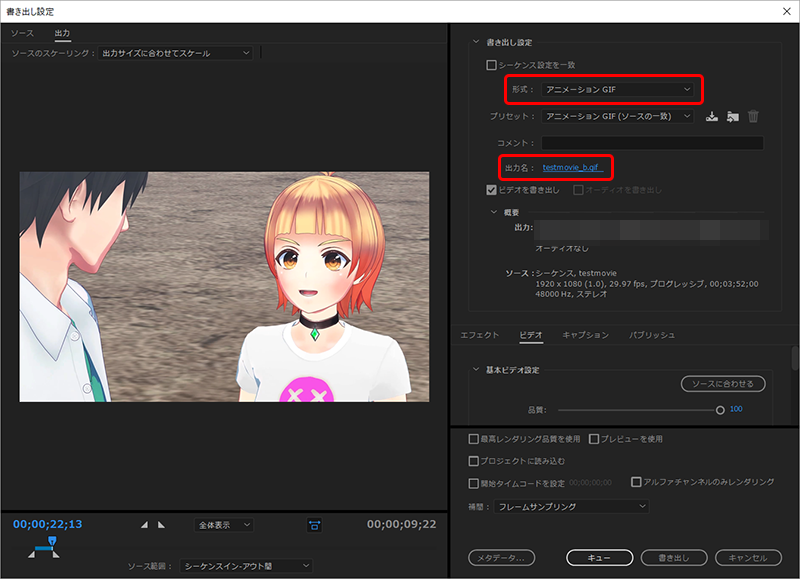
次に「基本ビデオ設定」で、品質の設定をします。短めのアニメーションなら「100」のままでいいと思いますが、長いようなら少し下げたほうがいいかもしれません。
そして、「ソース範囲」で「シーケンスイン-アウト間」を選択。
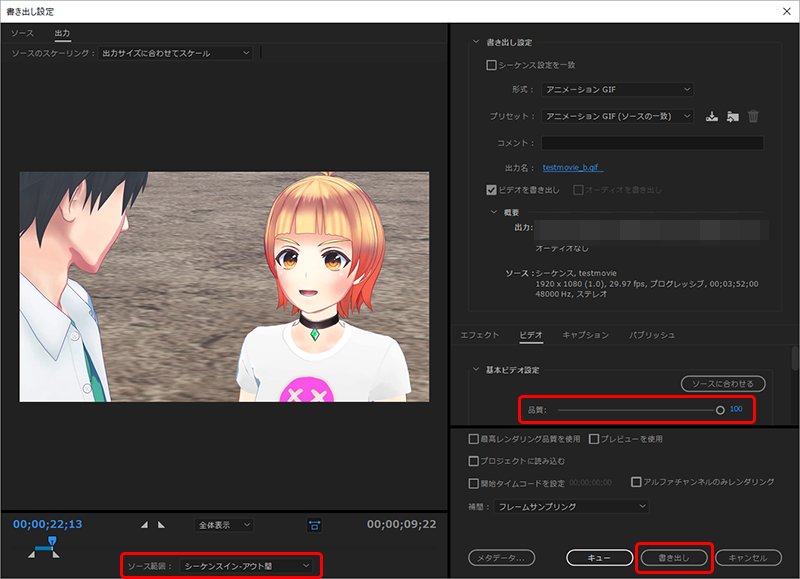
書き出し設定が完了したら、「書き出し」をクリック。すると変換が始まります。
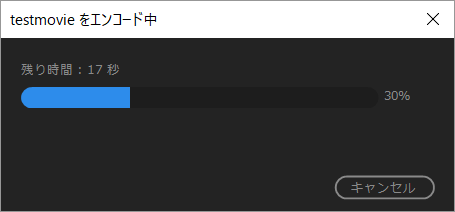
これで、指定した範囲のアニメーションGIFの完成です!
Photoshopでmp4をgifに変換する
今度はPhotoshopでの変換方法です。
元になる動画をPhotoshopで開きます。すると、画面の下にタイムラインが表示されます。
ここで、書き出したい範囲を調節することができます。
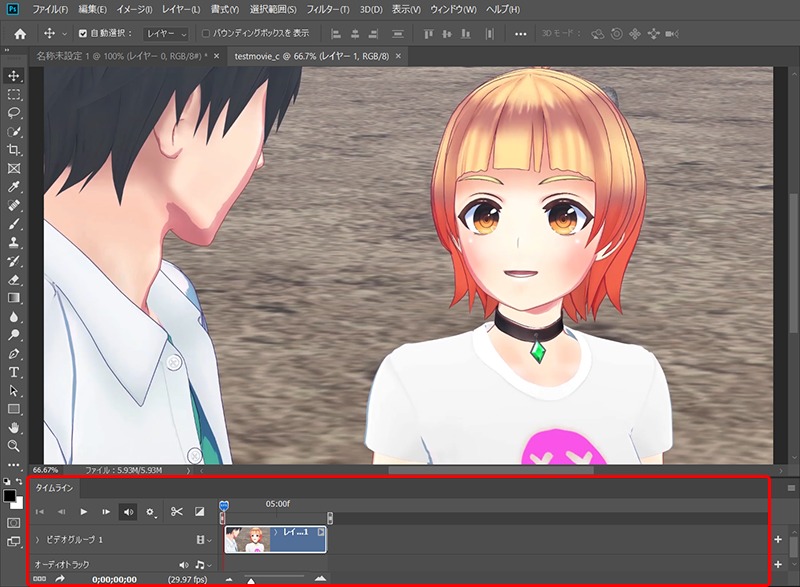
そして、ツールバーから「ファイル>書き出し>Web用に保存」を選択。
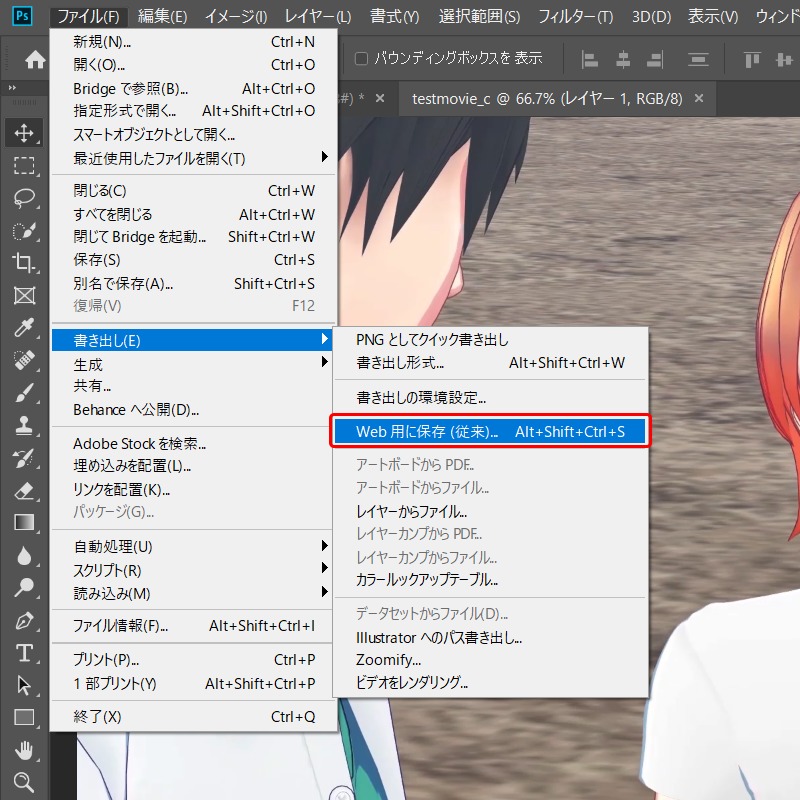
すると「Web用に保存」の設定ウィンドウが開くので、ファイル形式で「GIF」を選択します。
必要に応じて「画像サイズ」「ループオプション」などを設定し、「保存」をクリックすれば変換が始まります。
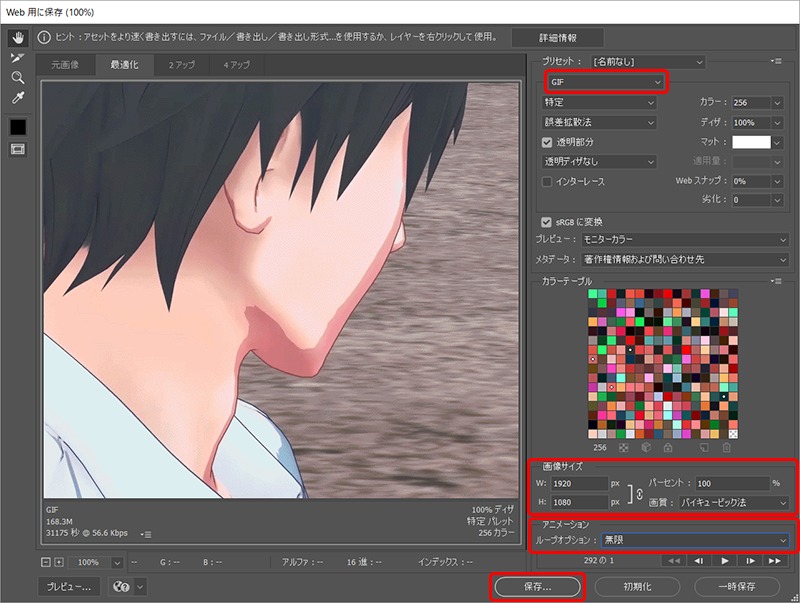
どちらも簡単にアニメーションGIFを作成することができますので試してみてくださいね。




